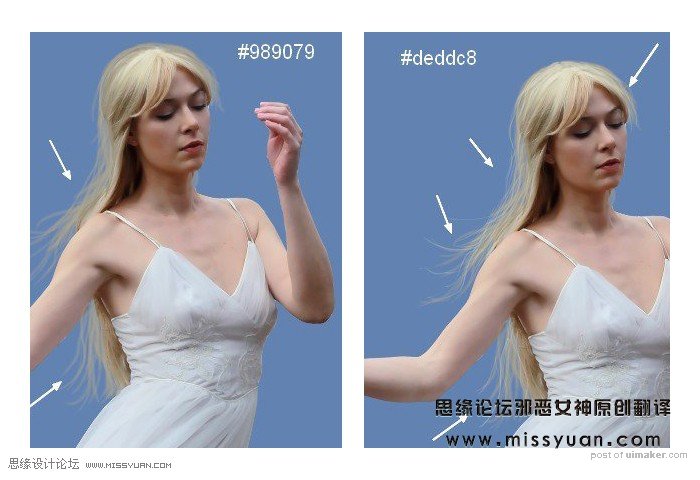来源:网络 作者:邪恶女神翻译
步骤 19:打开纸船素材,并抠出来,并使用仿制图章工具去除白线
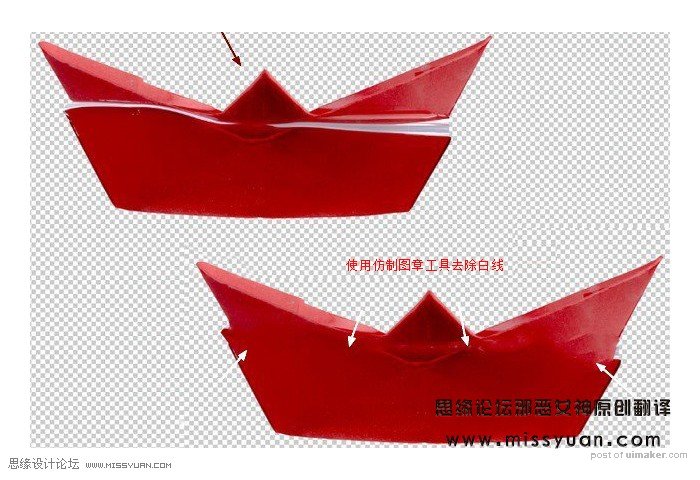
步骤20:隐藏背景图层,Ctrl+ Alt + Shift + E,使用套索工具选择船的底部Ctrl+T适当向下扩展一点,合并所有透明图层

步骤21:把处理好的船放在云图层组下层,并做反射效果,方法同处理云层一样

步骤 22:将船及船反射层编组,新建色相/饱和度调整层来降低船的饱和度

步骤23:新建颜色平衡,参数如下
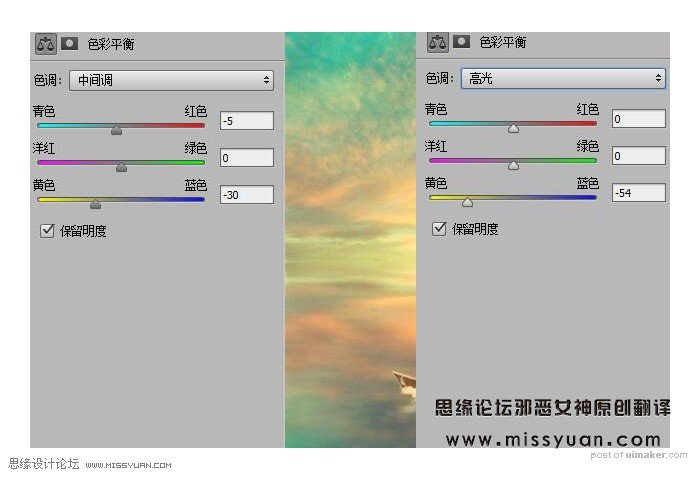
步骤24:新建曲线调整层来提亮船的顶端,用黑色柔边画笔擦除图层蒙版底部

步骤25:打开模特素材并抠出来,新建空白层并使用仿制图章工具,消除模特腿上的纹身及树枝

步骤26:新建空白层,使用基本画笔工具,颜色 #989079,画笔参数如下;
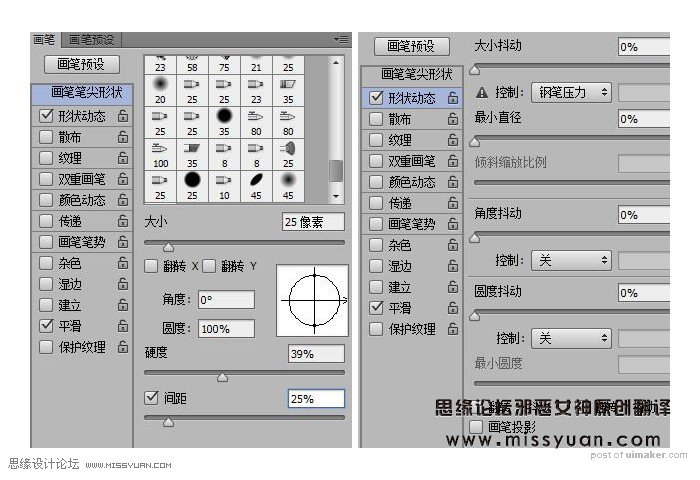
使用此画笔为模特修补发丝,再次新建空白层,并使用较亮的颜色 (#deddc8)来绘制更多发丝;合并模特及头发层,结果如下